Πώς να αποκρύψετε ασυνεπές σφάλμα τύπου στο Excel;
Όπως φαίνεται στο παρακάτω στιγμιότυπο οθόνης, θα εμφανιστεί μια πράσινη ένδειξη σφάλματος στο κελί όταν ο τύπος δεν ταιριάζει με το μοτίβο τύπων άλλων κελιών που εντοπίζουν κοντά σε αυτό. Στην πραγματικότητα, μπορείτε να αποκρύψετε αυτό το ασυνεπές σφάλμα τύπου. Αυτό το άρθρο θα σας δείξει μεθόδους για να το επιτύχετε.

Απόκρυψη ενός ασυνεπούς σφάλματος τύπου με σφάλμα αγνόησης
Απόκρυψη όλων των ασυνεπών σφαλμάτων τύπου στην επιλογή με τον κώδικα VBA
Απόκρυψη ενός ασυνεπούς σφάλματος τύπου με σφάλμα αγνόησης
Μπορείτε να αποκρύψετε ένα ασυνεπές σφάλμα τύπου ανά φορά, αγνοώντας το σφάλμα στο Excel. Κάντε τα εξής:
1. Επιλέξτε το κελί που περιέχει την ένδειξη σφάλματος που θέλετε να αποκρύψετε και, στη συνέχεια, κάντε κλικ στο κουμπί εμφάνισης  δίπλα στο κελί. Δείτε το στιγμιότυπο οθόνης:
δίπλα στο κελί. Δείτε το στιγμιότυπο οθόνης:

2. επιλέξτε Παράβλεψη σφάλματος από την αναπτυσσόμενη λίστα όπως φαίνεται το παρακάτω στιγμιότυπο οθόνης.
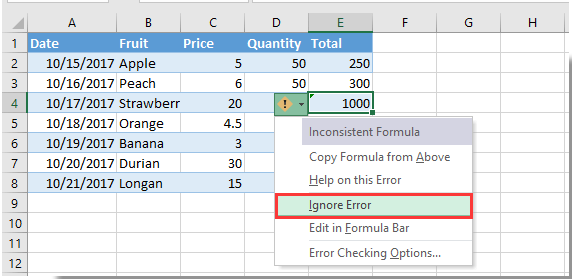
Στη συνέχεια, η ένδειξη σφάλματος θα κρυφτεί αμέσως.
Απόκρυψη όλων των ασυνεπών σφαλμάτων τύπου στην επιλογή με τον κώδικα VBA
Η ακόλουθη μέθοδος VBA μπορεί να σας βοηθήσει να αποκρύψετε όλα τα ασυνεπή σφάλματα τύπου σε μια επιλογή στο φύλλο εργασίας σας. Κάντε τα εξής:
1. Στο φύλλο εργασίας, πρέπει να αποκρύψετε όλα τα ασυνεπή σφάλματα τύπου, πατήστε το άλλος + F11 ταυτόχρονα για να ανοίξετε το Microsoft Visual Basic για εφαρμογές παράθυρο.
2. Στο Microsoft Visual Basic για εφαρμογές παρακαλώ κάντε κλικ Κύριο θέμα > Μονάδα μέτρησηςκαι, στη συνέχεια, αντιγράψτε και επικολλήστε τον κώδικα VBA στο παράθυρο Code.
Κωδικός VBA: Απόκρυψη όλων των ασυνεπών σφαλμάτων τύπου στο φύλλο εργασίας
Sub HideInconsistentFormulaError()
Dim xRg As Range, xCell As Range
Dim xError As Byte
On Error Resume Next
Set xRg = Application.InputBox("Please select the range:", "KuTools For Excel", ActiveWindow.RangeSelection.Address, , , , , 8)
If xRg Is Nothing Then Exit Sub
For Each xCell In xRg
If xCell.Errors(xlInconsistentFormula).Value Then
xCell.Errors(xlInconsistentFormula).Ignore = True
End If
Next
End Sub3. Πάτα το F5 κλειδί για την εκτέλεση του κώδικα. Στο αναδυόμενο Kutools για Excel πλαίσιο διαλόγου, επιλέξτε το εύρος στο οποίο χρειάζεστε για να αποκρύψετε όλα τα ασυνεπή σφάλματα τύπου και, στη συνέχεια, κάντε κλικ στο OK κουμπί. Δείτε το στιγμιότυπο οθόνης:

Στη συνέχεια, όλα τα ασυνεπή σφάλματα τύπου αποκρύπτονται αμέσως από το επιλεγμένο εύρος. Δείτε το στιγμιότυπο οθόνης:

Τα καλύτερα εργαλεία παραγωγικότητας γραφείου
Αυξήστε τις δεξιότητές σας στο Excel με τα Kutools για Excel και απολαύστε την αποτελεσματικότητα όπως ποτέ πριν. Το Kutools για Excel προσφέρει πάνω από 300 προηγμένες δυνατότητες για την ενίσχυση της παραγωγικότητας και την εξοικονόμηση χρόνου. Κάντε κλικ εδώ για να αποκτήσετε τη δυνατότητα που χρειάζεστε περισσότερο...

Το Office Tab φέρνει τη διεπαφή με καρτέλες στο Office και κάνει την εργασία σας πολύ πιο εύκολη
- Ενεργοποίηση επεξεργασίας και ανάγνωσης καρτελών σε Word, Excel, PowerPoint, Publisher, Access, Visio και Project.
- Ανοίξτε και δημιουργήστε πολλά έγγραφα σε νέες καρτέλες του ίδιου παραθύρου και όχι σε νέα παράθυρα.
- Αυξάνει την παραγωγικότητά σας κατά 50% και μειώνει εκατοντάδες κλικ του ποντικιού για εσάς κάθε μέρα!

